Comment réparer l’erreur de chargement ou de non-fonctionnement des données mobiles sur Instagram

Même avec TikTok et Snapchat qui dominent la scène des médias sociaux, Instagram continue de jouir d’une immense popularité à ce jour. Mais bien sûr, le service est loin d’être parfait, de nombreux utilisateurs se plaignant de problèmes avec Instagram qui ne se charge pas ou ne fonctionne pas lors de l’utilisation de données mobiles.
Si vous rencontrez le même souci, voici quelques étapes que vous pouvez suivre pour corriger cette erreur Instagram :
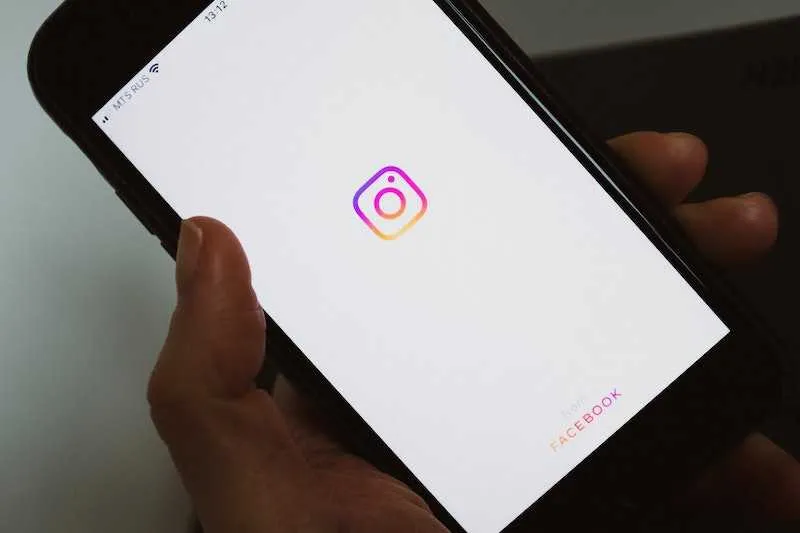
Solutions pour résoudre les problèmes de non-chargement d’Instagram sur un problème de données mobiles
Vérifier l’utilisation actuelle des données mobiles sur votre appareil
Instagram ne chargera pas ou ne fonctionnera pas sur les données mobiles si vous avez déjà dépassé les limites de votre utilisation des données. Vous pouvez composer un code ou utiliser l’application de votre connexion réseau pour vérifier cela.
Vous pouvez souvent passer à un autre forfait sans limite d’utilisation ou simplement ajouter plus de données. Vous pouvez essayer d’ouvrir à nouveau Instagram et vérifier si le problème a disparu par la suite.
Vous pouvez également passer au menu Accès rapide pour désactiver vos données mobiles et les réactiver pour rafraîchir votre réseau et assurer la stabilité de votre connexion Internet.
Effacer le cache de l’application Instagram
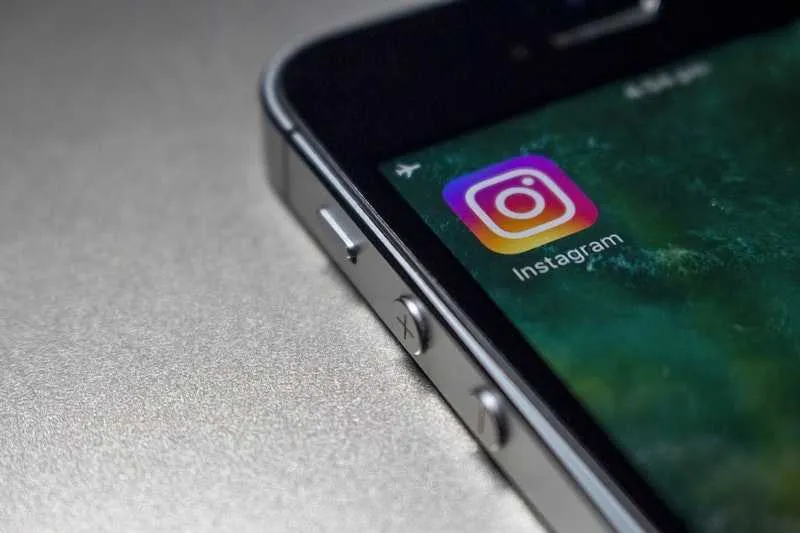
Un autre moyen simple de vous assurer que votre application Instagram fonctionne et se charge sur les données mobiles consiste à vider son cache.
- Pour ce faire sur votre appareil Android, il vous suffit d’ouvrir le menu Paramètres.
- Cliquez sur Applications et choisissez Toutes les applications.
- Choisissez Instagram et sélectionnez Stockage.
- Choisissez Effacer le cache. Une invite apparaîtra.
- Confirmez l’action et ouvrez à nouveau l’application pour voir si elle fonctionne maintenant ou se charge sur les données mobiles.
Pour les utilisateurs iOS, vous pouvez réinstaller ou décharger l’application pour vider le cache Instagram.
- Ouvrez simplement le menu Paramètres.
- Cliquez sur Stockage iPhone.
- Choisissez Instagram.
- Sélectionnez Offload App et chargez à nouveau Instagram pour voir si le problème est résolu.
Désactivez le mode d’économie de données sur votre appareil
Le mode économiseur de données sur Instagram vous aide à surveiller et à réduire votre consommation de données mobiles. Cependant, l’activation de cette fonctionnalité affecte souvent votre expérience Instagram, ce qui inclut le chargement lent des vidéos et des photos. Suivez les étapes ci-dessous pour désactiver le mode économiseur de données :
- Ouvrez l’application Instagram.
- Choisissez votre compte dans le coin inférieur droit.
- Cliquez sur le menu hamburger dans le coin supérieur droit.
- Ouvrez Paramètres.
- Choisissez « Compte ».
- Un nouveau menu apparaîtra et sélectionnez « Utilisation des données » à partir de là.
- Désactivez la bascule à côté de l’option « Utiliser moins de données mobiles ».
Activer l’actualisation de l’application en arrière-plan
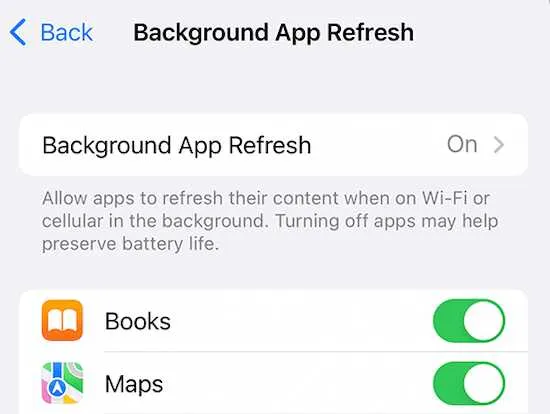
Instagram nécessite une autorisation pour récupérer les mises à jour en arrière-plan. Mais l’application peut ne pas fonctionner correctement sur les données mobiles si vous désactivez l’autorisation d’actualisation en arrière-plan.
- Si vous êtes sur Android, vous pouvez le faire en maintenant l’icône Instagram.
- Cliquez sur l’icône « i ». Cela lancera le menu des informations sur l’application.
- Choisissez l’option « Données mobiles et Wi-Fi ».
- Activez la bascule pour « Données d’arrière-plan ».
- Pour les utilisateurs d’iPhone, il vous suffit d’ouvrir le menu Paramètres et de rechercher Instagram.
- Activez la bascule pour l’option « Actualisation de l’application en arrière-plan ».
Instagram n’a aucun signe de devenir moins populaire de sitôt. Si votre application ne se charge pas ou ne fonctionne pas sur vos données mobiles, les correctifs ci-dessus peuvent vous remettre à nouveau dans le jeu ‘Gram’.



Laisser un commentaire